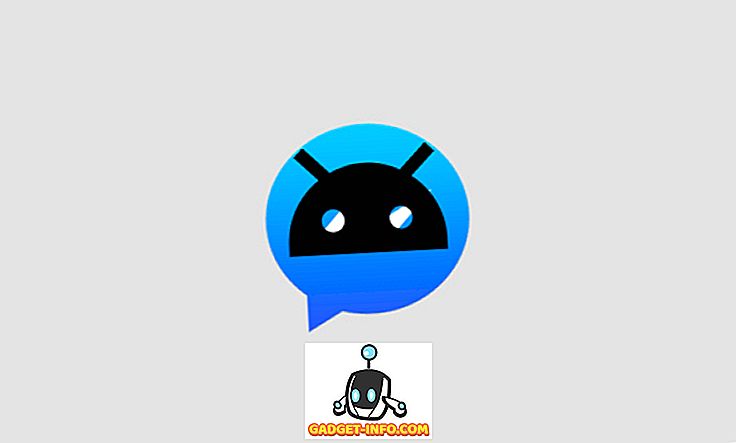Operatsioonisüsteemide pidevas lahingus on üks Android-i kõrvale pandud tapjafunktsioon selle kasutajate kohandatavuse tase. Igal süsteemil on oma konfigureerimisfail ja Android salvestab selle põhifunktsiooni väärtused failis Build.Prop. Kõigi kasutajate jaoks muudab faili Build.Prop muutmine ukse, et seadet muuta, ilma et oleks vaja installida kolmandaid osapooli kasutavaid rakendusi või mooduleid. Niisiis, kui olete otsinud parimat Build.Propi oma juurdunud Android-nutitelefoni jaoks, siis oleme me kaetud. Toome teile 16 parimat Android Build.Propi tweaksit, mida saate proovida:
Märkus: Saate oma Build.Propi faili muuta mis tahes failihalduriga, millel on root-brauseri tugi. Vaadake meie failihaldurite nimekirja siit. Teise võimalusena saate muuta ka faili Build.Prop, kasutades ADB Shelli. Nende tweakside jätkamiseks veenduge, et leiate failis Build.Prop määratud kirjed ja muutke väärtusi, nagu mainitud.
1. Parandage kerimist
Võib-olla olete märganud, et mõnikord ei ole seade ekraani kerimise ajal nii vedelik. Saate selle parandada, muutes oma seadmes maksimaalset ja minimaalset kiirust, mis põhimõtteliselt parandab seadme üldist kerimist.
windowsmgr.max_events_per_sec = 150
ro.min_pointer_dur = 8 ro.max.fling_velocity = 12000
ro.min.fling_velocity = 8000
2. Luba ekraanil automaatse pööramise lubamine
Androidi varasematel versioonidel oli nende lukustusekraanil automaatne pööramine lubatud, kuid mingil põhjusel keelas Google selle funktsiooni. Sellegipoolest saate hõlpsalt selle järgmise koodiga lubada.
lockscreen.rot_override = true
3. Lülitage avakuval sisse automaatne pööramine
Kuigi kohandatud kanderakettidel on algekraanile automaatne pööramine, ei toeta varude kanderaketid ja erinevad OEM-käivitajad seda. Noh, pole midagi muretseda, sest saate selle käsu abil avakuval automaatse pööramise lubada.
log.tag.launcher_force_rotate = VERBOSE
4. Parandage Net Speed
Kas teil on aeglane interneti kiirus? Õnneks saate parandada oma Android-seadme üldist Interneti-kiirust, suurendades TCP Buffersize'i. Veelgi enam, Interneti-kiiruse suurendamiseks on veel üks tõestatud meetod, kui seadet sundida Google'i DNS-i kasutama.
net.tcp.buffersize.default = 4096, 87380, 256960, 4096, 16384, 256960
net.tcp.buffersize.wifi = 4096, 87380, 256960, 4096, 163 84, 256960
net.tcp.buffersize.umts = 4096, 87380, 256960, 4096, 163 84, 256960
net.tcp.buffersize.gprs = 4096, 87380, 256960, 4096, 163 84, 256960
net.tcp.buffersize.edge = 4096, 87380, 256960, 4096, 163 84, 256960
net.dns1 = 8.8.8.8
net.dns2 = 8.8.4.4
5. Keelab pärast helistamist musta ekraani
On aegu, et teie seadme lähedusandur ei pruugi korralikult töötada, mille tulemuseks on mõne sekundi jooksul must ekraan, kui kõne on lõigatud. Seda saab kinnitada allpool näidatud läheduse viivituse muutmise teel .
ro.lge.proximity.delay = 25
mot.proximity.delay = 25
6. Parandage pildikvaliteeti
Võib-olla olete teadlik asjaolust, et WhatsApp vähendab meediumifailide suurust jagamise ajal kiiremaks edastamiseks. Android-süsteem iseenesest ei näita kogu pildi sisu, et vähendada vajalikku töötlemisvõimsust. Selle asemel muudab see pildi suhteliselt madalama kvaliteediga, mis küll on küllalt hea, kuid ei ole parim kvaliteet. Kui tunnete, et teie seadmel on piisav võimsus kogu töötlemisülesande täitmiseks, et kuvada pilte originaalse kvaliteediga, saate allpool toodud väärtusi muuta.
ro.media.enc.jpeg.quality = 100
7. Luba kiirem käivitus
Võimalik, et olete Windows PC-s märganud, et alates Windows 8-st on alglaadimise ajad väga madalad. Selle põhjuseks on asjaolu, et Microsoft tutvustas Fast Startup-i, protsess, mille käigus salvestati enamik andmeid talveunerežiimina, mis seejärel laaditi üles järgmisel laadimisel, säästes seega palju sekundeid. Androidil on sarnane omadus, mis võimaldab seda kiiremini käivitada . Seda saab lubada allpool toodud koodiga.
ro.config.hw_quickpoweron = true
8. Force 270 kraadi pöörlemine kõigis rakendustes
Androidis on vaikimisi pöörlemissagedused 90 °, 180 ° ja 270 °. Sellest hoolimata on rakendusi, mis otsustavad pöörata ainult 90 ° ja stsenaarium võib toimuda seal, kus peate seadet ise pöörama tagamaks, et hoiate seda õigesti. Seda saab vältida, võimaldades jõuliselt 270 ° pöörlemist kõigil rakendustel allpool toodud koodiga.
windowsmgr.support_rotation_270 = true
9. Hoidke taustavalgustusega mahu võtmed sees, kui ekraan on sees
Kui kasutate seadet, millel on taustvalgustusega mahtuvuslik klahvid, võite olla märganud, et tagantvalgustus on lubatud ainult siis, kui seda puudutate ja see on liiga lühike. Kui soovite, et tagantvalgustus jääks püsivalt sisse nii kaua, kui ekraan jääb sisse, saate seda teha, muutes tagantvalguse aegumise väärtusi.
ro.mot.buttonlight.timeout = 0
10. Keela sisseehitatud veateate
Android kasutajad on üsna palju tuttavad rakendustega, mis nende kohta kokku kukkuvad. Kuigi rakenduse krahh on halb, on veateate pidev teatamine palju tüütu. Kui tunnete end sama ja tahaksite sellest tüütu aruandlusfunktsioonist vabaneda, saate faili Build.Prop lõpuni lisada järgmised koodijooned.
profiler.force_disable_err_rpt = 1
profiler.force_disable_ulog = 1
11. Tehke oma telefonihelin kohe pärast kõne saamist
Turvalisuse huvides ootab Android süsteem tavaliselt ühendust ja kontrollib seda enne, kui ta saadab signaali seadmesse helistamiseks. Seda saab muuta, lisades faili Build.Prop lõpus mõned read.
ro.telephony.call_ring.delay = 0
ring.delay = 0
12. Muutke seadme DPI
DPI viitab teie seadme Density Independence'ile, mis on teie seadme eraldusvõime ja kuvari suuruse suhe. Saate muuta DPI-d, et suurendada või vähendada ekraanil kuvatud sisu, muutes LCD-tiheduse väärtust.
ro.sf.lcd_density = XXX
Siin viitab XXX DPI väärtusele. Kuigi üldjuhul on need väärtused 160, võite valida, millise väärtuse soovite valida.
13. WiFi-võrgu skaneerimise vahelise aja suurendamine
Vaikimisi otsib Android-süsteem WiFi võrke 15 sekundi järel. Kuigi see funktsioon on hea, tühjendab see palju akut . Seda intervalli saab muuta järgmise koodi abil.
wifi.supplicant_scan_interval = XXX
Siin viitab XXX skaneerimise intervallile sekundites. Nii et kui soovite intervalli muuta 5 minutiks, muutke XXX 300-ks.
14. Parem üldine jõudlus
Android-süsteemis on varude jõudluse tuuner, mis mingil põhjusel Google'i keelab. Te saate lubada selle abil järgmise koodi abil kogeda paremat RAM-i haldamist ja suuremat töötlemist.
debug.performance.tuning = 1
15. Lukustage käivitaja mällu
Mõnikord on RAM-i haldamise protsessis mõned seadmed kipuvad eemaldama käivitusrakenduse mälust. Android Launcher on rakendus, mis kasutab taaskäivitamisel palju töötlemisvõimsust ja selle RAM-i puhastamine kasutab pidevalt palju töötlemisvõimsust, mis toob kaasa ka olulise aku mahla kadumise . Seda saab vältida, kui käivitate käivitusrakenduse rakenduse mällu alltoodud koodi abil.
ro.HOME_APP_ADJ = 1
16. Videote kiirendamine
Androidil on oma voogesituse jaoks staatusest sõltumatu raamistik (ei, me ei räägi Stagefrighti turvasõrmest), mida saab muuta, et kiirendada võrguvideote voogesitust. Seda saate teha, lisades faili Build.Prop lõpus järgmised koodijooned.
media.stagefright.enable-player = true
media.stagefright.enable-meta = true
media.stagefright.enable-scan = true
media.stagefright.enable-http = true
media.stagefright.enable-rtsp = true
media.stagefright.enable-record = false
Tweak Android nende Build.Prop Tweaks
Faili Build.Prop on põhiline konfigureerimisfail enamiku Android-süsteemi aspektide jaoks. Saate seda muuta, et muuta teie seadme suurimat toimimist vastavalt oma soovidele või vajadustele. Noh, need olid mõned kõige mugavamad ja kasulikud Build.Propi tweaksid, mida saate oma Android nutitelefoni proovida. Oleme lisanud tweaksid, mis peaksid töötama Lollipopi, Marshmallowi, Nougati ja isegi kõige uuema Android O-i värskendusega.